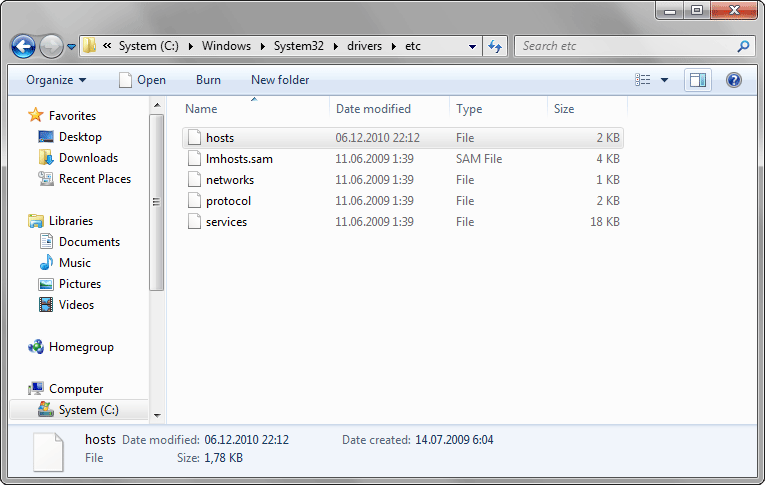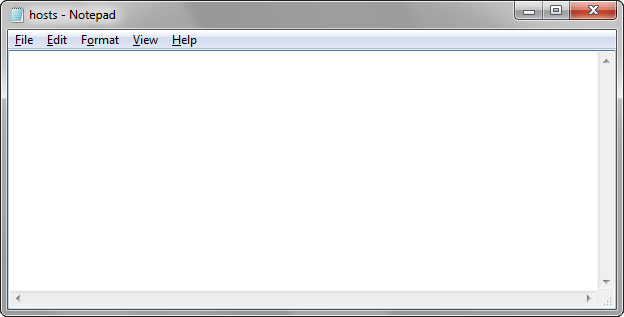Содержание
- 1 Войти в Контакт через «Вход»
- 2 Как именно не входит?
- 3 Может, сейчас идут технические работы?
- 4 Windows: почистить файл hosts
- 5 Почистить кэш и куки (cookies)
- 6 Попробовать другой браузер
- 7 Проверить дату и время на компьютере
- 8 Провериться на вирусы
- 9 Вход на сайт ВКонтакте
- 10 Причины
- 11 Устранение
- 12 Восстановление логина
- 13 Восстановление пароля
- 14 Восстановление при недостатке данных
- 15 Вредоносный контент
- 16 Дополнительные меры
- 17 Вывод
- 18 Проблемы на сайте VK
- 19 Вирус
- 20 Файл Hosts
- 21 Отправка платных СМС
- 22 Забыл логин и пароль
- 23 Взлом страницы
Войти в Контакт через «Вход»
Почему не входит в Контакт? Сначала попробуй зайти через «Вход» (откроется в новом окне). Это очень простой сайт для входа в ВК и на все популярные сайты. Нажми на ссылку ниже и, когда откроется окно, ты увидишь стартовую страницу входа, среди них будет ВКонтакте — нажимай там «Вход»:
Если не получится, вернись сюда и читай дальше.
Как именно не входит?
Если не подходит пароль, пользователь не найден или твою страницу заблокировали, посмотри одну из этих инструкций:
Может, сейчас идут технические работы?
Иногда у ВКонтакте бывают технические работы, в это время сайт не работает или плохо работает. Обычно это бывает в ночь с понедельника на воскресенье. Если сейчас именно это время, то вероятно, труженики Контакта как раз что-то у себя делают. Даже если тебе нужно срочно войти на свою страницу, возможно, сейчас это у тебя не получится. Придется подождать.
Можно проверить, работает ли сейчас сайт ВКонтакте, чтобы понять, это у всех так или только у тебя.
Конечно, причина проблем со входом может быть совсем другая. Читай дальше!
Windows: почистить файл hosts
Если у тебя не получается зайти в Контакт и вместо него открывается какая-то левая страница с СМС-активацией или появляется сообщение, что сайт не найден, то, скорее всего, мошенники подсовывают тебе ненастоящий (подставной) сайт. Может появляться сообщение, что ВКонтакте заблокировали, но это неправда. Тебя хотят развести на платную СМС. Какая-то зловредная программа изменила твой файл hosts, а он очень важен для правильной работы. Проверь, нет ли в нем чего-нибудь лишнего.
Если у тебя Windows 7 или более новая, сначала запусти «Блокнот» с правами администратора. Чтобы сделать это, найди его в меню «Пуск → Все программы», затем кликни правой кнопкой и выбери «Запустить с правами администратора». Если же у тебя Windows XP, просто запусти «Блокнот».
В «Блокноте» выбери «Файл → Открыть».
Как найти файл hosts? Вот он:
Смотри путь на картинке в верхней строчке. Нужно зайти через «Мой компьютер» на диск, где установлена Windows (обычно C:), далее в папку Windows → System32 → drivers → etc. Можно также открыть «Проводник» и сделать то же самое.
Если не можешь найти файл hosts в этой папке, то возможно, вирус сделал его скрытым. Тогда нужно открыть «Проводник» или «Мой компьютер», включить отображение скрытых файлов и поискать его еще раз:
Как включить скрытые файлы в Windows, если не видно файл hosts
Сначала открой «Проводник» или «Мой компьютер». Затем, в зависимости от того, какая у тебя версия Windows:
Если у тебя Windows XP (более старая):
- В верхней строчке меню нажми «Сервис» и потом «Свойства папки».
- Появится окно, в нем выбери закладку «Вид».
- Убери галочки, если они стоят напротив этих пунктов:
- Скрывать защищенные системные файлы
- Скрывать расширения для зарегистрированных типов файлов
- Чуть ниже выбери вариант «Показывать скрытые файлы и папки».
- Нажми ОК.
Если у тебя Windows 7:
- Нажми «Упорядочить».
- В открывшемся меню выбери «Параметры папок и поиска».
- Появится окно, в нем выбери закладку «Вид».
- Найди и выбери вариант «Показывать скрытые файлы, папки и диски».
- Нажми ОК.
Если у тебя Windows 8 или новее:
- Вверху окна выбери вкладку «Вид».
- Найди кнопку с надписью «Показать или скрыть», нажми на нее и выбери там «Скрытые элементы».
Теперь файл hosts должно быть видно, если он был скрыт.
Что конкретно удалить в файле hosts
Открыв файл hosts в Блокноте, нужно стереть все его содержимое (выдели все мышкой или просто нажми Ctrl-A, затем Delete). Потом выбери «Файл → Сохранить» (или можно нажать Ctrl-S). Вот так должен выглядеть твой файл hosts:
Можно оставить только такую строчку, если она там есть:
Остальные строчки, особенно если в них упоминается ВКонтакте (vkontakte.ru, vk.com) — это и есть следы деятельности злоумышленников, которые пытались переманить тебя на подставной сайт, чтобы украсть пароль или подписать по СМС на платную услугу.
На всякий случай зайди в настройки своего браузера и очисти кэш и куки (еще это может называться «Удалить временные файлы»). Вполне возможно, они мешают, и ты не можешь нормально войти — а выглядит это так, как будто ВКонтакте не работает.
Как очистить кэш? В разных браузерах это делается немного по-разному, но суть одна и та же. Нужно зайти в определенное место в меню и там нажать кнопку, удаляющую временные файлы.
Скорее всего, твой браузер — Chrome.
- Google Chrome: Комбинация клавиш Ctrl+Shift+Del (или кнопка меню , Инструменты, далее Дополнительные инструменты) → Очистить историю → Выбрать из списка период: За все время → Установить галочки Файлы cookie и другие данные и Изображения и другие файлы → Кнопка Очистить данные просмотров.
- Internet Explorer:Сервис → Свойства обозревателя → Общие → История просмотра → Удалить → Временные файлы интернета → Удалить файлы.
- Firefox:Инструменты (или нажми кнопку Firefox) → Настройки → Дополнительно → Сеть → Кэш → Очистить сейчас.
- Opera: нажми Ctrl+F12, дальше зайди в Расширенные (Дополнительно) → История → Дисковый кэш → Очистить сейчас.
- Edge: Кнопка меню → Настройки → кнопка Выберите, что нужно очистить → галочки Файлы cookie и Кэшированные данные и файлы должны быть установлены → кнопка Очистить.
Попробовать другой браузер
Браузер — это та программа, которую ты используешь для просмотра страниц в интернете. Его также называют обозревателем или просмотрщиком.
Сейчас ты используешь браузер Chrome. Может быть, проблема заключается именно в нем. Если у тебя на компьютере есть другой браузер, попробуй войти в Контакт через него. Если другого браузера нет, скачай его и установи — это просто. Рекомендуем тебе попробовать Firefox.
Проверить дату и время на компьютере
Если ты не можешь войти в ВК и тебе выдается «Не удается установить защищенное соединение», «Проблема безопасности» или «Невозможно проверить сертификат», проверь, какая у тебя установлена дата и время на компьютере — может, там даже не 2019 год? Нажми туда, где показывается время, или открой настройки. Если дата и время неправильные, исправь их, нажми ОК и попробуй войти в ВК снова.
Если дата на компьютере часто сбивается, нужно поменять в нем батарейку — это недорого. Пригласи компьютерного мастера.
Провериться на вирусы
Какой у тебя антивирус? Он работает? Обновляется? Все нормально? Запусти тогда полную проверку компьютера и сходи выпей чаю, пока он проверяет.
Если же антивируса у тебя нет или он перестал обновляться, это очень плохо. Твой компьютер не защищен от вирусов, и если у тебя не получается войти в Контакт, это еще не самое плохое, что могло случиться. Рекомендуем тебе купить антивирус. Обычно приобретается подписка на год, а потом продлевается. Иначе — потраченные нервы, потерянная информация — зачем это тебе?
Вход на сайт ВКонтакте
Выполнив наши рекомендации, попробуй зайти в Контакт еще раз! Сейчас ты можешь перейти на главную страницу входа, чтобы войти на сайт ВКонтакте:
Кроме всего перечисленного, иногда помогает простая перезагрузка компьютера (обычно это делается через кнопку «Пуск», далее «Завершение работы» и «Перезагрузка»). Перезагрузившись, снова зайди на Vhod.ru и попробуй войти в Контакт еще раз.
Если появляется сообщение, что твоя страница заблокирована, читай решение здесь: Заблокировали ВКонтакте. Что делать? Решение.
Социальная сеть ВКонтакте пользуется стабильной популярностью в Российской Федерации на протяжении многих лет.
За этот период сеть неоднократно подвергалась хакерским атакам, системным сбоям и т. д., доступ для пользователей при этом мог быть ограничен.
Поэтому теперь юзеры задаются вопросом – если я не могу зайти в контакт на свою страницу, то почему это происходит и что делать?
Содержание:
Проблема может возникать на разных этапах авторизации в социальной сети.
Наиболее частым ее проявлением является появление после ввода пароля уведомления о том, что пользователь неверно подобрал пару логин-пароль.
Это связано с тем, что вы забыли свой логин/пароль или с тем, что страница была взломана и пароль изменен.
Другим распространенным вариантом бывают системные сбои ВКонтакте.
При них, сколько бы вы не вводили верные данные, некоторые проблемы на сайте не позволят вам войти в аккаунт – страница может обновляться, не нажиматься кнопка и т. д.
Это свидетельствует о системном сбое, который невозможно устранить.
Причины
Пользователь не может зайти на собственную страницу в социальной сети по одной из нескольких причин:
- Страница была взломана, а пароль и/ли логин – изменены;
- Пользователь сам забыл точные данные пары логин-пароль;
- Имеет место системный сбой, с которым пользователь справиться не может;
- Сервис заблокировал пользователя, например, за неоднократные грубые нарушения правил поведения на сервисе.
Конечно, возможны и другие причины возникновения неполадки, но наиболее часто проблемы возникают именно из-за этого.
Устранение
В зависимости от причины, вызывающей проблему, действовать нужно тем или иным образом.
Хотя не всегда пользователь вообще может что-то сделать с причиной ограничения доступа.
Восстановление логина
Самой простой проблемой является отсутствие доступа по причине подбора неверной пары логин-пароль.
В этом случае вы можете самостоятельно восстановить доступ к сайту, не обращаясь в Службу Поддержки ВКонтакте.
Для этого действуйте согласно алгоритму:
- Попробуйте выйти на сайт с устройства, с которого вы на сайте авторизированы постоянно – если с устройства доступ есть, то проблема не в сервисе ВКонтакте, а в учетной записи;
- Вы можете попытаться сменить пароль аккаунта с этой страницы, но вам все равно придется указать старый пароль для смены, поэтому данный метод не подходит;
- Но он помогает в случае, когда необходимо выяснить логин – если вы авторизированы в аккаунте, то перейдите в раздел Настройки (Наведите курсор на ваше имя в верхнем левом углу сайта и выберите Настройки в выпавшем меню);
- Откроется страница с основной информацией аккаунта – необходимая информация находится на вкладке Общее (она и открывается по умолчанию);
- Прокрутите страницу вниз и найдите в ее основной части поля Номер телефона и Электронная почта ;
- Здесь указана контактная информация, введенная вами при регистрации, но часть символов в данных закрыта звездочками;
- Способа увидеть их нет, однако, первые и последние видимые цифры могут напомнить вам, какие-либо контакты вы указывали для регистрации на сайте;
- Для входа на сайт может использоваться как номер телефона, так и адрес электронной почты.
Если вы смогли вспомнить таким образом ваш логин, то переходите к восстановлению пароля от учетной записи.
Читайте также:
Восстановление пароля
Для восстановления, потерянного или забытого пароля у сети ВКонтакте есть отдельный сервис.
О том, как пользоваться этим сервисом, рассказано ниже:
- При подборе неверно пары логин-пароль, сервис показывает соответствующее уведомление на отдельной странице;
- Помните, что форма входа чувствительна к регистру и раскладке клавиатуры. Проверьте, на правильном ли языке и в корректном ли регистре вы вводите пароль, и если да, то переходите к пункту 3;
- В самом низу основного окна страницы, под цветными кнопками, найдите ссылку Забыли пароль и не можете войти? И нажмите на нее;
- Откроется дополнительное окно, в котором система предложит вам ввести номер телефона, к которому привязана страница;
- Сделайте это и нажмите на кнопку Продолжить ;
- Откроется страница с полем для ввода кода восстановления;
- Этот короткий код придет вам в СМС-сообщении на номер телефона, к которому привязана страница – он имеет ограниченное время действия, поэтому вводите его как можно скорее;
- Нажмите кнопку Продолжить ;
- Если код введен верно, то откроется форма для двукратного ввода нового пароля, если неверно, то у вас будет еще несколько попыток;
- Сохраните новый пароль и зайдите на сайт, используя его и указанный при восстановлении номер телефона;
- Сложнее дело обстоит в случае, если вы не помните, к какому номеру телефона привязана страница или она не привязана к нему вовсе;
- В этом случае, после нажатия кнопки запроса на восстановление пароля, на обновившейся странице найдите ссылку Моя страница не привязана к номеру телефона;
- Откроется страница с полем ввода, в которой вам требуется ввести любую информацию, которую вы использовали для доступа на сайт – номер телефона или электронную почту;
- Укажите электронную почту и нажмите Далее ;
- Введите код подтверждения во всплывающем окне, доказывающий, что вы реальный человек;
- На следующей открывшейся странице укажите фамилию, которую вы используете в вашем аккаунте на сайте;
- Нажмите Далее ;
- Появится страница и вопрос – та ли это страница, к которой нужно восстановить доступ, выберите Да или Нет , соответственно;
- Если вы выберите Вернуться назад , то вас отбросит к странице ввода дополнительной информации для восстановления, где вы сможете попробовать другие учетные данные, соответствующие вашей странице;
- При нажатии синей кнопки Да , это нужная страница, появится всплывающее окно с информацией о том, что ссылка для восстановления пароля была отправлена на ваш адрес электронной почты;
- Пройдите по ссылке, и в открывшейся странице дважды введите новый пароль.
Пройдите повторную авторизацию в сети, используя как логин указанную электронную почту, и новый пароль.
Читайте также:
Восстановление при недостатке данных
Когда у вас нет почти никаких данных, или вы не используете телефонный номер, к которому был привязан аккаунт, то восстановить доступ гораздо труднее, но возможно.
- Перейдите на страницу с формой авторизации в сети;
- Нажмите на кнопку Забыли пароль?
- Откроется страница ввода информации для восстановления – в самом низу основного окна найдите ссылку, предназначенную для использования в случае утраты доступа к устройству;
- Воспользуйтесь строкой поиска по людям в верхней части окна для того, чтобы по имени и фамилии найти свою страницу на сайте;
- Затем скопируйте ссылку на ваш аккаунт из адресной строки и вставьте ее в соответствующее поле;
- Заметьте, что ссылку обязательно нужно вводить в корректном формате (http://vk.con/пользователь) – если вы не помните адреса страницы, перейдите на поиск во Вконтакте, нажав на соответствующую ссылку внизу основного окна;
- Нажмите на кнопку Далее ;
- Откроется следующее окно, в котором вы должны ввести максимум известной вам информации об используемой учетной записи – заявка отправляется в Службу Поддержки . А далее рассматривается реальными людьми, потому вам необходимо убедительно доказать, что именно вы являетесь владельцем страницы;
- Нажмите кнопку Подать заявку ;
- Укажите адрес электронной почты для связи – ваша заявка будет принята в рассмотрение, и как только рассмотрение по ней закончится, результат будет выслан вам на электронную почту;
- Если нашлась не та страница, к которой следует восстановить доступ, нажмите на ссылку в соответствующем поле в правом верхнем углу основного окна;
Рис. 14 Ссылка для поиска>
- Откроется поиск, в котором вы сможете найти собственную страницу и нажать на кнопку Это моя страница , после чего процедура восстановления будет аналогична той, что описана выше.
В большинстве случаев Служба поддержки ВКонтакте идет навстречу пользователям и восстанавливает доступ к странице даже при наличии минимального количества данных.
Однако, большую роль играет человеческий фактор. И если конкретному сотруднику ваши «доказательства» покажутся не слишком убедительными, он вправе будет отказать в доступе к странице.
Потому пароли и логины лучше не терять.
Вредоносный контент
Нередко виновника ограничения доступа к ресурсу становятся вирусы и вредоносные программы. Тогда даже при указании корректных логина и пароля учетной записи и нажатии на кнопку Войти, ничего не происходит.
Страница может обновляться снова к пустой форме входа, зависать и т. п.
Скорее всего, это признак наличия вируса в браузере. Для избавления от него запустите Интеллектуальное , Полное или Глубокое сканирование вашей антивирусной программой, установленной на компьютере.
После этого выполните все рекомендации антивируса по лечению и/или удалению вредоносного программного обеспечения.
Но в некоторых случаях даже наиболее мощные антивирусы, такие как Avast, Dr. Web, не могут найти угрозу на компьютере.
В этом случае придется переустановить браузер. И если вирус был в нем, то после переустановки вход во ВКонтакте должен осуществляться нормально.
Читайте также:
Дополнительные меры
В некоторых случаях проблемы неспецифичны и нетипичны.
Потому рекомендуется проделать следующие действия, прежде чем переходить к более сложным способам восстановления:
- Отключите и снова подключите интернет на компьютере;
- Включите на компьютере отображение скрытый файлов, с помощью Проводника найдите по адресу С:Windowssystem32driversetc документ Hosts, разверните его, прочитайте и сотрите все строки в Блокноте , где упоминается адрес соцсети, сохраните файл;
- Когда вам не удается выйти в соцсеть с устройства, с которого ранее в нее не выходили. Вероятно, что ВКонтакте на нем заблокирован (например, на рабочих ПК), и обойти эту блокировку невозможно, так как она выполняется с компьютера администратора сети;
- Удалите все утилиты и дополнительные программы, работающие с сайтом ВКонтакте, например, те, что предназначены для скачивания музыки;
- Очистите кэш и историю браузера.
Часто уже после выполнения этих несложных манипуляций доступ на сайт восстанавливается.
Вывод
Как видно из написанного выше, проблемы со входом во ВКонтакте могут быть связаны с самыми различными причинами. Как зависящими, так и не зависящими от самого пользователя.
Хотя восстановление доступа на сайт относительно простое. Оно длительное и не всегда возможно, потому необходимо запоминать и не терять все учетные данные.
Также лучше поддерживать «порядок» в своем ПК, регулярно очищая его от вирусов, старого кэша, не нужных сторонних утилит, и тогда проблем с доступом к сайту не будет.
Многие пользователи хотя бы раз задавались вопросом «Почему я не могу зайти в ВК?». Действительно, такая проблема возникает довольно часто. И причин может быть сразу несколько. В данной статье мы рассмотрим основные из них, а также разберем наиболее эффективные способы решения.
Проблемы на сайте VK
Периодически даже такой гигант как ВКонтакте испытывает проблемы с работоспособностью серверов. В такие моменты пользователь, пытающийся войти в социальную сеть, получает на экране сообщение об ошибке. Кроме того, при нажатии кнопки входа страница может самопроизвольно обновляться или кнопка может и вовсе не срабатывать, приняв вид обычной картинки. Если интернет-соединение исправно, и все другие причины неполадок исключены, юзеру остается лишь ждать, когда техническая служба социальной сети наладит работу сайта.
Вирус
Довольно часто причиной ограничения доступа в социальную сеть становятся вредоносные программы или попросту вирусы, которые смогли проникнуть в память устройства. В этом случае при указании достоверных логина и пароля, авторизации не происходит, страница зависает или беспричинно обновляется.
Для того чтобы решить проблему, рекомендуется воспользоваться надежной антивирусной программой, которая должна быть запущена в режиме интеллектуального, полного или глубокого сканирования. После того, как антивирус обнаружит все угрозы, он предложит путь решения для каждой из них: лечение или тотальное удаление.
Но бывают ситуации, когда даже самые мощные и современные антивирусы не способны справиться с устранением вредоносной программы. В этом случае следует переустановить обозреватель. Если вирус интегрировался в него, то это решит проблему, и вход в ВКонтакте будет осуществляться в штатном режиме.
Файл Hosts
Данная причина ограничения доступа в социальную сеть довольно специфична и встречается нечасто. Однако о ней все-таки нужно знать. Иногда проблемы с авторизацией возникают из-за сбоя файла Hosts. Решить это можно следующим образом:
- На своем компьютере открыть жесткий диск, на котором установлена операционная система. Там найти папку Windows.
- Далее перейти в папку «System32», а оттуда в «Drivers». Конечным пунктом пути станет папка «Ect».
- В данной папке хранится файл Hosts, который следует открыть с помощью Блокнота.
- Удалить все строки, где прописан адрес ВКонтакте.
- Сохранить файл.
Теперь доступ в аккаунт должен быть восстановлен.
Отправка платных СМС
Иногда при попытке входа в ВК пользователь сталкивается с требованием отправить SMS на короткий номер. Если человек выполняет данное требование, с баланса его номера списывается значительная сумма денег. Это также говорит о том, что компьютер заражен вирусами. В таких ситуациях рекомендуется тщательно проверить свое устройство на наличие вредоносных программ.
Внимание! Если на ПК уже установлен антивирус, эксперты советуют все равно просканировать жесткие диски другой не менее мощной программой. Это поможет гарантированно обнаружить и устранить все возможные угрозы.
Предлагаем небольшое руководство, которое поможет даже в самых сложных ситуациях:
- Установить и запустить на своем ПК качественную антивирусную программу. Если таковая уже имеется, рекомендуем скачать лечащую утилиту Cureit.
- Обновить базы и просканировать все жесткие диски и папки без исключения.
- Тщательно просмотрите содержимое раздела «Автозагрузка», удалите все подозрительные программы, особенно если Вы их не устанавливали. Всевозможные дополнения, рекламные блоки и прочий хлам должен отправиться в корзину.
После такой генеральной уборки не только восстановится вход в социальную сеть ВК, но и увеличится скорость работы ПК, программы будут загружаться быстрее, и даже фильмы перестанут тормозить.
Забыл логин и пароль
Если войти в ВКонтакте невозможно из-за того, что пользователь забыл логин и пароль от своей страницы, то решить эту проблему довольно просто. Для этого:
- Попытаться войти в аккаунт с устройства, где были сохранены данные для доступа. К примеру, со смартфона, ноутбука или рабочего компьютера. Если попытка удалась — проблема заключается в чем-то другом. Если авторизация произошла, то посмотреть логин можно в разделе с настройками. Хотя чаще всего в его роли выступает номер телефона или e-mail.
- Если не получилось, нужно кликнуть по надписи «Забыли пароль» на главной странице.
- Заполнить представленную форму, указав номер телефона или адрес электронной почты, привязанные к анкете. Нажать «Далее».
- Указать фамилию, на которую зарегистрирован профиль. Из представленных вариантов выбрать нужную страницу.
- На указанные контакты будет отправлен код восстановления. Вписать этот код в текстовое окно. Нажать «Далее».
- Придумать новый пароль.
На этом процедура восстановления полностью завершена.
Взлом страницы
Если страницу взломали, то войти в нее также не получится. В этом случае нужно срочно провести целый комплекс мероприятий. Среди них:
- Тщательно проверить компьютер на наличие вирусов. Во время проверки отключить Интернет и локальную сеть. Чаще всего злоумышленники крадут пароль именно через вирусную программу.
- После проверки и чистки компьютера нужно поменять пароль, создав сложную комбинацию с помощью генератора паролей. Для этих целей нужно воспользоваться процедурой восстановления доступа, описанной выше.
- Если не получилось — обратиться в Службу Технической Поддержки. В сообщении детально описать ситуацию и попросить о помощи.
Если Вам не удается войти в свою учетку ВК, то стоит разобраться в причинах данной проблемы и найти пути решения. Наиболее частые из них описаны выше, поэтому риск возникновения неразрешимых ситуаций сведен к минимуму.